مقدمه
بلواستکس (Bluestacks) یکی از بهترین امولاتورهایی است که میتواند اپلیکیشن های اندروید را روی رایانه اجرا کنید ، همه از این مطلب آگاه هستند و میتوانیم به سادگی برنامه اندروید را روی کامپیوتر با ویندوز 7 / 8 / 10 و همچنین سیستم عامل MAC اجرا کنیم.
اخیرا با توجه به نیاز یکی از کاربران برای اجرای Bluestacks روی VPS و خطای نداشتن کارت گرافیک بر آن شدیم تا آموزش تصویری برای حل این مشکل را آماده کنیم ، بنابراین دیگر برای نصب شبیه ساز اندروید روی سرور مجازی جای نگرانی وجود نخواهد داشت چون این مشکل به سادگی قابل رفع است.
برنامه Bluestacks از نظر نیاز فنی سنگین می باشد ، نیاز های اولیه App Player شامل کارت گرافیک و حداقل 4 گیگابایت رم می باشد ، اگر چه همانطور که می بینید این نیازمندها روی کامیپوترهای رومیزی تقریبا همه پیدا می شود اما روی سرورهای مجازی احتمالا کارت گرافیک را نخواهید داشت، بنابراین برای اگر راه حلی را برای نصب Bluestacks بدون کارت گرافیک پیدا کردیم ، پس این راهنمای ساده را دنبال کنید.
نصب بلو استک بدون کارت گرافیک سخت نیست ، فثقط باید برخی تنظیمات داخلی را که نیاز به اطلاعات پیچیده ای ندارد اعمال کنید ، در این آموزش ما یک آموزش گام به گام برای مشکل نصب مجازی ساز اندروید Bluestacks بدون کارت گرافیک را ارائه خواهیم کرد.
دانلود Bluestacks
- برنامه Bluestacks App Player را از اینجا دانلود کنید .
- برنامه Orca را از اینجا دانلود کنید
نصب ORCA و ویرایش فایل MSI با Orca
بعد از دانلود برنامه Orca آن را نصب کنید و به مسیر دانلود فایل برنامه Bluestacks App Playter بروید و روی آن کلیک راست کرده و گزینه Edit with Orca را کلیک کنید
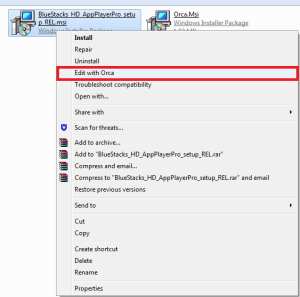
ویرایش LaunchCondition
به LaunchCondition در سمت چپ رفته و روی Installed OR PhysicalMemory >=1024 ” کلیک کرده و دکمه DEL کیبرد را فشار دهید تا مقدار آن خالی شود و در پنچره نمایش داده شده روی OK کلیک کنید.
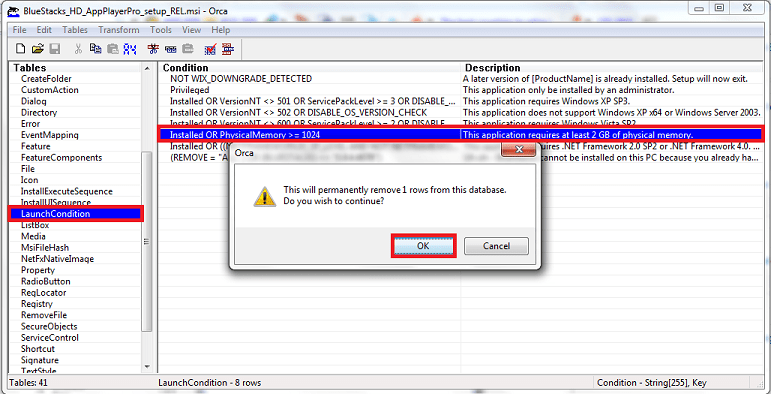
ویرایش InstallExecuteSequence
در پنچره سمت چپ به InstallExecuteSequence رفته و روی CheckMsiSignature کلیک کرده و DEL را فشار دهید و روی پنجره نمایش داده شده OK را کلیک کنید
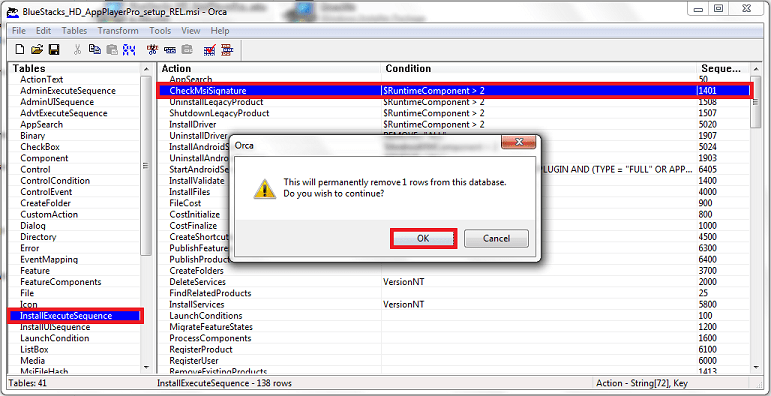
ویرایش Propertyو ذخیره تغیرات
در پنچره سمت چپ به Property رفته و روی مقدار True روبه روی GLMODE کلیک کرده و پس از حذف آن را به FALSEتغییر بدهید و Enter را فشار بدهید.
پس از انجام مراحل فوق روی Save در سمت بالا چپ پنجره همانطور که در تصویر نشان داده شده است کلیک کرده و دیگر کار تمام است.
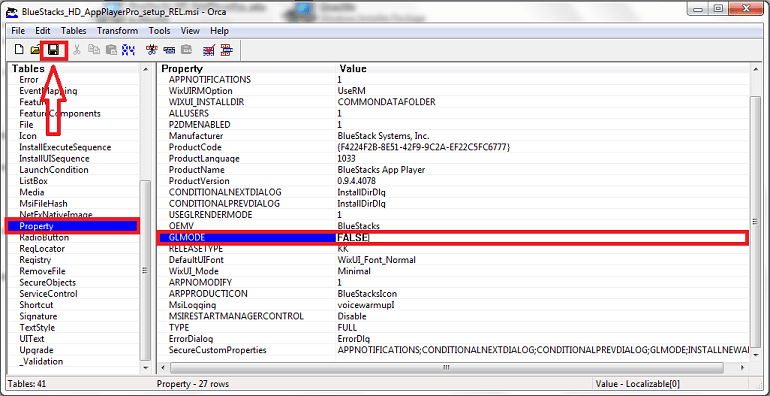
Bluestacks را بدون مشکل روی سرور مجازی بدون کارت گرافیک اجرا کنید.










